g(h/Q)按钮
使用g(h/Q)按钮可根据场景或创作意图为新照片选择图像处理(“优化校准”)选项。
选择优化校准
按下g(h/Q)按钮显示优化校准选项。使用4或2加亮显示一个选项并按下J确定选择。
|
选项 |
说明 |
|
|---|---|---|
|
n |
[] |
照相机根据[]优化校准自动调整色相和色调。 |
|
Q |
[] |
进行标准化处理以获取均衡效果。在大多数情况下推荐使用。 |
|
R |
[] |
进行最小程度的处理以获取自然效果。将来需要进行处理或润饰照片时选用。 |
|
S |
[] |
进行增强处理以获取鲜艳的照片打印效果。强调照片主要色彩时选用。 |
|
T |
[] |
拍摄单色照片。 |
|
o |
[] |
柔滑肤色以获取自然效果。 |
|
p |
[] |
拍摄生动的自然风景和城市风光。 |
|
q |
[] |
保留广范围色调(从亮部到暗部)中的细节。将来需要对照片进行广泛处理或润饰时选用。 |
|
l01-l20 |
Creative Picture Control (创意优化校准) |
Creative Picture Control(创意优化校准)提供了为实现特殊效果而精心调制的色相、色调、饱和度及其他设定的不同组合。可从总共20个选项中进行选择,包括[]和[]。 |
修改优化校准
若要修改优化校准设定,请加亮显示一个优化校准并按下3。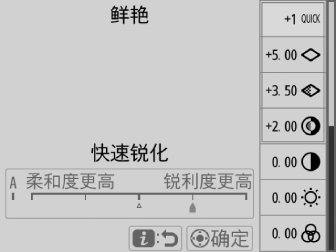
-
按下1或3加亮显示设定。按下4或2以1为增量选择一个值,或者旋转副指令拨盘以0.25为增量选择一个值。
-
可用选项根据所选优化校准的不同而异。
-
默认设定可通过按下O(Q)按钮恢复。
-
按下J可保存更改。
-
已从默认设定修改过的优化校准用星号(“U”)标识。
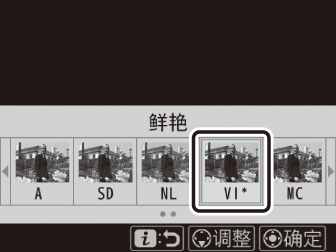
优化校准设定
|
选项 |
说明 |
|
|---|---|---|
|
[] |
减弱或增强Creative Picture Control(创意优化校准)的效果。 |
|
|
[] |
快速均衡调整[]、[]及[]的级别。这些参数也可逐个调整。 |
|
|
[] |
控制细节和轮廓的锐利度。 |
|
|
[] |
在[]和[]之间的范围内调整图案和线条的锐利度。 |
|
|
[] |
在不影响亮度或动态范围的情况下调整总体锐利度和较粗轮廓的锐利度。 |
|
|
[] |
调整对比度。 |
|
|
[] |
在不损失亮部或暗部细节的同时提高或降低亮度。 |
|
|
[] |
控制色彩的鲜艳度。 |
|
|
[] |
调整色相。 |
|
|
[] |
模拟彩色滤镜在单色照片中的效果。 |
|
|
[] |
选择单色照片中使用的色调。选择了[](黑白)以外的选项时,按下2可显示饱和度选项。 |
|
|
[](Creative Picture Control) |
选择用于Creative Picture Control(创意优化校准)的颜色的浓淡。 |
|
优化校准设定菜单中在所示值下方标记j指示表示该值为调整前的值。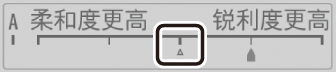
-
选择某些设定提供的[](自动)选项可使照相机自动调整设定。
-
效果根据曝光和画面中拍摄对象位置的不同而异。
有以下[]可供选择:
|
选项 |
说明 |
|---|---|
|
[](黄色)* |
这些选项可增强对比度,并可用于在风景拍摄中降低天空的亮度。橙色[]比黄色[]产生更明显的对比度,而红色[]比橙色产生更明显的对比度。 |
|
[](橙色)* |
|
|
[](红色)* |
|
|
[](绿色)* |
绿色柔化肤色。适用于人像及其他类似拍摄。 |
-
括号中的术语是黑白拍摄时相应第三方彩色滤镜的名称。
设定可在[]至[]范围内进行调整。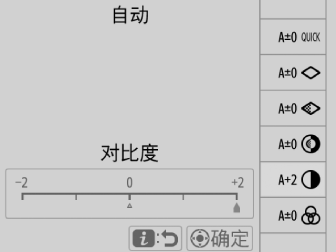
播放期间,g(h/Q)按钮可用于保护照片。保护照片有助于防止误删。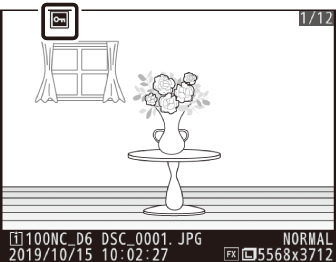
若当前所选项具有相关帮助信息,您可通过按下g(h/Q)按钮进行查看( d(帮助)图标 )。
